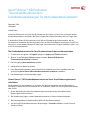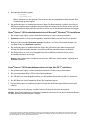Xerox Brenva HD Production Inkjet Installationsanleitung
- Typ
- Installationsanleitung

Xerox
®
Brenva™ HD Production-
Tintenstrahldruckmaschine
Installationsanleitungen für die Kundendokumentation
Dezember 2016
702P04823
Liebe Kunden,
herzlichen Glückwunsch zum Kauf Ihrer Druckmaschine. Wir freuen uns Ihnen eine im Format flexible
Kundendokumentation vorzustellen, die Ihnen schnelle und effiziente Antworten auf Ihre Fragen gibt.
In diesem Brief finden Sie Informationen zum Erhalt und Installieren der Dokumentation, die die
Druckmaschine unterstützt. Die Dokumentation kann am Xerox Press-Bedienungsterminal (CentOS), am
Druckserver, einem anderen Windows PC oder sogar einem Macintosh Computer installiert werden—wie
es für Sie am bequemsten ist.
Die Kundendokumentation für Ihre Druckmaschine finden und herunterladen:
1. Zu www.xerox.com gehen und Support gefolgt von Support und Treiber auswählen.
2. "Brenva" in das Dialogfeld Suchen eintippen und dann Brenva HD Production-
Tintenstrahldruckmaschine auswählen.
3. Die Verknüpfung Dokumentation auswählen.
4. Die Sprache nach Bedarf auswählen.
5. Unter Benutzerdokumentation entsprechend Ihres Installationsorts/Ihrer Installationsorte die
Verknüpfung Xerox Brenva HD-Kundendokumentation installieren auswählen.
6. Den Anweisungen zum Herunterladen folgen.
Xerox
®
Brenva™ HD-Kundendokumentation am Xerox Press-Bedienungsterminal
installieren
Der Standardort für die Installation ist /usr/home. Um die Dokumentation mehreren Benutzern zur
Verfügung zu stellen und an einem anderen Ort zu installieren, melden Sie sich als Systemadministrator
oder root an.
1. An der Workstation des Xerox Press-Bedienungsterminals das Fenster Xerox Brenva Press-
Bedienungsterminal minimieren.
2. Den Anweisungen folgen, um die Kundendokumentation zu finden und herunterzuladen.
3. Die heruntergeladene Installationsdatei (.BIN) auf dem Desktop ablegen.
4. Aus der CentOS-Symbolleiste das Menü Anwendungen >Terminal auswählen, um das Terminal-
Fenster zu öffnen.

5. Die folgenden Befehle eingeben:
cd Desktop
./<filename.bin>
Wobei <filename.bin> den genauen Text im Namen der heruntergeladenen Datei darstellt. Das
Installationsprogramm beginnt.
6. Den Aufforderungen im Installationsprogramm folgen. Die Dokumentation installiert einen Brenva
HD-Dokumentationsordner am Bedienungsterminal der Druckmaschine. Den Ordner öffnen und mit
einem Doppelklick die Brenva HD-Dokumentation öffnen, um die Kundendokumentation anzuzeigen.
Xerox
®
Brenva™ HD-Kundendokumentation auf Microsoft
®
Windows
®
PCs installieren
1. Den Anweisungen folgen, um die Kundendokumentation zu finden und herunterzuladen.
2. Speichern auswählen, um die heruntergeladene Installationsdatei (.exe) auf dem PC zu speichern.
3. Nach dem Herunterladen Downloads anzeigen auswählen. Im Fenster "Downloads anzeigen" die
.exe-Datei finden und Ausführen auswählen.
4. Den Aufforderungen im Installationsfenster folgen. Bei Aufforderung den Administratorzugriff
zulassen. Die Dokumentation installiert einen Brenva HD Dokumentationsordner am Desktop.
5. Den Ordner öffnen und mit einem Doppelklick die Brenva HD-Dokumentation öffnen, um die
Kundendokumentation anzuzeigen.
Hinweis: Wenn während der Installation die Nachricht “Blockierten Inhalt zulassen” angezeigt wird,
Zulassen auswählen.
Xerox
®
Brenva™ HD-Kundendokumentation auf dem Mac OS X
®
installieren
1. Den Anweisungen folgen, um die Kundendokumentation zu finden und herunterzuladen.
2. Die heruntergeladene Datei (.ZIP) auf dem Desktop ablegen.
3. Die .ZIP-Datei mit einem Doppelklick öffnen, um die Installationsanwendung (.APP) zu extrahieren.
4. Die .APP-Datei mit einem Doppelklick öffnen. Die Installation beginnt.
5. Den Aufforderungen im Installationsprogramm folgen. Bei Aufforderung den Administratorzugriff
zulassen.
Die Dokumentation wird im System installiert. Auf dem Desktop wird ein Alias hinzugefügt.
Hinweis: Wenn Fehlermeldungen am Ende der Installation erscheinen, können diese unbeachtet bleiben.
Die Dokumentation wurde erfolgreich installiert.
© 2016 Xerox Corporation. Alle Rechte vorbehalten. Xerox®, Xerox and Design® und Brenva™ sind Marken von Xerox Corporation in den
USA und/oder anderen Ländern. Microsoft® und Microsoft® Windows sind Marken von Microsoft Corporation. Mac OS X ist eine Marke
der Apple Computer, Inc. in den USA und anderen Ländern.
-
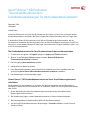 1
1
-
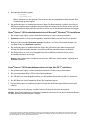 2
2
Xerox Brenva HD Production Inkjet Installationsanleitung
- Typ
- Installationsanleitung
Verwandte Artikel
-
Xerox Brenva HD Production Inkjet Installationsanleitung
-
Xerox Baltoro HF Benutzerhandbuch
-
Xerox Iridesse Production Installationsanleitung
-
Xerox Iridesse Production Installationsanleitung
-
Xerox Color 800/1000/i Benutzerhandbuch
-
Xerox Color 800/1000/i Benutzerhandbuch
-
Xerox Color 800/1000/i Benutzerhandbuch
-
Xerox 770 Benutzerhandbuch
-
Xerox 3550 Installationsanleitung
-
Xerox D95/D110/D125 Benutzerhandbuch